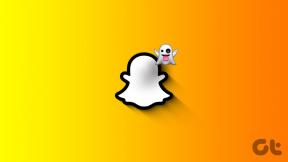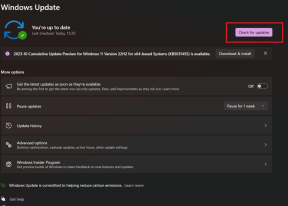Ta enkelt opp en skjermcast og del den som en GIF på nettet
Miscellanea / / February 12, 2022
Deling av looping, bevegelige bilder på nettet. For å være ærlig, er ikke GIF det beste formatet for denne typen ting. Jeg er sikker på at du er klar nå – GIF-er er det du ser på de 10 beste tingene du må føle hvis du er et menneskelig type innlegg. Du vil også vite at GIF-er vanligvis er uskarpe, pikselerte og ikke er veldig gode når det kommer til nøyaktig fargegjengivelse.

Men på en eller annen måte har det blitt standarden. Den fungerer overalt fra stasjonære nettlesere til iPhone, Android og til og med apper som Flipboard. Tjenester som Imgur og til og med Google prøver å forbedre GIF-en, men akkurat nå er vår pikselerte, langsomme, tunge og loopende venn kommet for å bli.
En av måtene å faktisk bruke GIF-er produktivt er som et opplæringsverktøy. Det er bedre enn bilder, det fortsetter å falle, krever ikke interaksjoner (som video) og har ikke lyd (så det er ikke irriterende).
GIF-er er morsomme: Bortsett fra produktiviteten er GIF-er rett og slett morsomme. Lær om de beste
Chrome-utvidelser og iOS-apper for å søke i GIF-er. Du kan lage GIF-er fra bilder og videoer rett på iPhone. Og det er det selvfølgelig GIF-baserte tastaturer for iOS 8.Bruk tilfeller for deling av GIF-skjermcaster
GIF-caster. Er det et ord eller kom jeg bare på det? (Tilsynelatende er jeg sent ute til festen. Domenet gifcasts.com er allerede tatt, men brukes til å vise frem luksuriøst sengetøy av en eller annen grunn).

Det er ikke bare fremgangsmåte-blogger som vår som kan bruke GIF-er for å hjelpe seerne. Det er en god måte å vise noen langt borte hvordan man gjør noe spesifikt.
Trenger du å utveksle design/UI-kritikk? Vis dem problemet med GIF-er. Trenger du å vise moren din hvordan du åpner det Word-dokumentet? Send henne en lenke med GIF-en. Den vil spille i nettleseren - ingen nedlasting nødvendig.
Beste verktøy for å ta opp GIF-skjermcaster
Verktøyene som er oppført her er for å ta opp skjermcaster og umiddelbart dele dem som en GIF med noen over nettet via en lenke. Hvis du ønsker å ta opp skjermsendinger med flere funksjoner og kontroll, bør du kanskje vurdere andre alternativer.
CloudApp

CloudApp (kun for Mac) er et virkelig flott verktøy for å ta et skjermbilde og dele det med alle på nettet. Hvis du kjører CloudApp 3 og nyere, kan du også gjøre dette for skjermopptak. Trykk på den globale hurtigtasten (eller velg alternativet fra menylinjen), velg området på skjermen og start opptaket.

Når du er ferdig, vil screencasten bli konvertert til en GIF og lastet opp til CloudApp-kontoen din. En lenke til GIF-en vil bli sendt til utklippstavlen din slik at du kan lime den inn hvor som helst.
Hvis alt du vil gjøre er å dele gifcasts over nettet med noen, er CloudApp den beste og enkleste måten å gjøre dette på.
Ta opp det
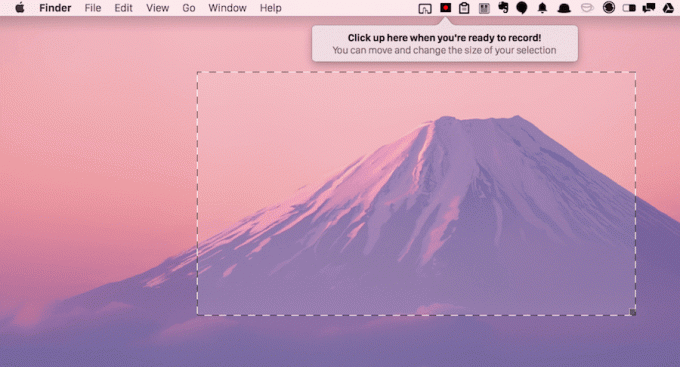
Ta opp det er en skjermopptaksapp for Mac og Windows som kommer med GIF-støtte. Ved å bruke appen kan du ta opp skjermen i opptil 5 minutter (det er for videoer). Skjermcasten vil bli lastet opp til RecordIts servere hvor du kan dele den i både video- og GIF-form.
Jeg testet det på Mac. Du kan starte opptaket ved å trykke på menylinjeverktøyet, velge området og klikke på Stoppe knappen i menylinjen når du er ferdig.
Appen vil deretter ta et par sekunder å kode og laste opp både videoen og GIF-en. Du vil da få et varsel. Du kan klikke på banneret for å se videoen på nettet. Det er også en GIF-knapp og en Tweet-knapp.
Gifcastene dine
Har du spilt inn noen strålende gifcasts? Del med oss i kommentarene nedenfor.
Sist oppdatert 2. februar 2022
Artikkelen ovenfor kan inneholde tilknyttede lenker som hjelper til med å støtte Guiding Tech. Det påvirker imidlertid ikke vår redaksjonelle integritet. Innholdet forblir objektivt og autentisk.